So berechnen sie den durchschnitt mit rundung in excel
Häufig möchten Sie möglicherweise den Durchschnittswert eines Bereichs in Excel berechnen und das Ergebnis runden.
Es gibt zwei gängige Methoden, dies zu tun:
Methode 1: Runden Sie den Durchschnitt auf eine bestimmte Anzahl von Dezimalstellen
=ROUND(AVERAGE( A2:A14 ), 3)
In diesem speziellen Beispiel wird der Durchschnittswert der Zellen im Bereich A2:A14 berechnet und das Ergebnis dann auf drei Dezimalstellen gerundet.
Methode 2: Runden Sie den Durchschnitt auf die nächste ganze Zahl
=ROUND(AVERAGE( A2:A14 ), 0)
In diesem speziellen Beispiel wird der Durchschnittswert der Zellen im Bereich A2:A14 berechnet und das Ergebnis dann auf die nächste ganze Zahl gerundet.
Die folgenden Beispiele zeigen, wie jede Methode in der Praxis mit der folgenden Wertespalte in Excel verwendet wird, die einen Durchschnittswert von 25,3077 hat:
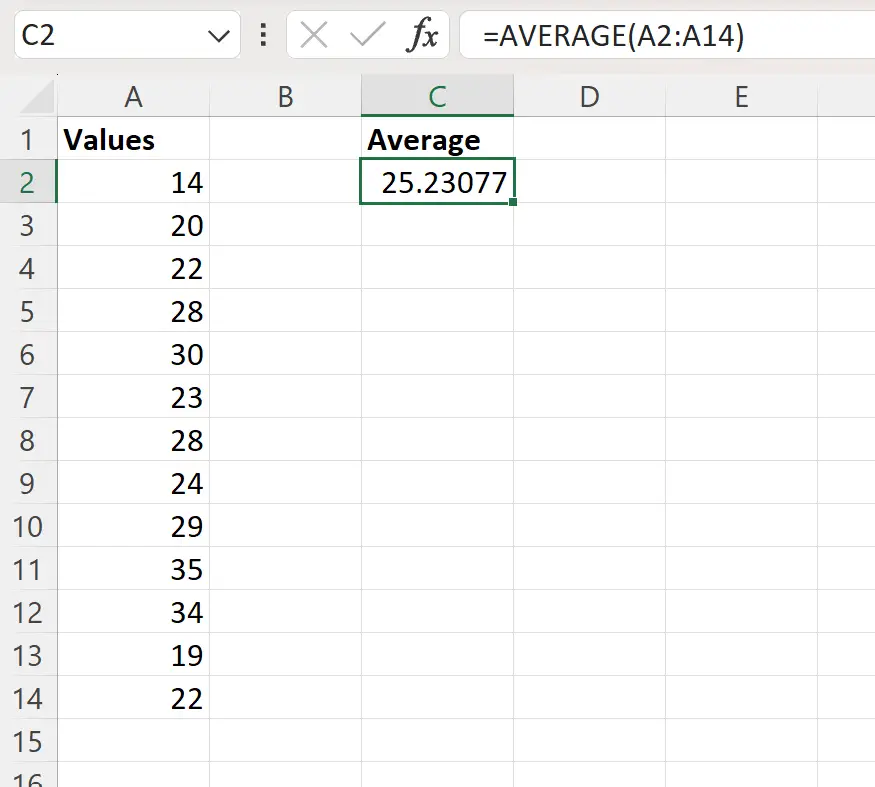
Beispiel 1: Runden des Mittelwerts auf eine bestimmte Anzahl Dezimalstellen
Wir können die folgende Formel in Zelle D2 eingeben, um den Durchschnitt der Werte im Bereich A2:A14 zu berechnen, und das Ergebnis dann auf drei Dezimalstellen runden:
=ROUND(AVERAGE( A2:A14 ), 3)
Der folgende Screenshot zeigt, wie diese Formel in der Praxis angewendet wird:
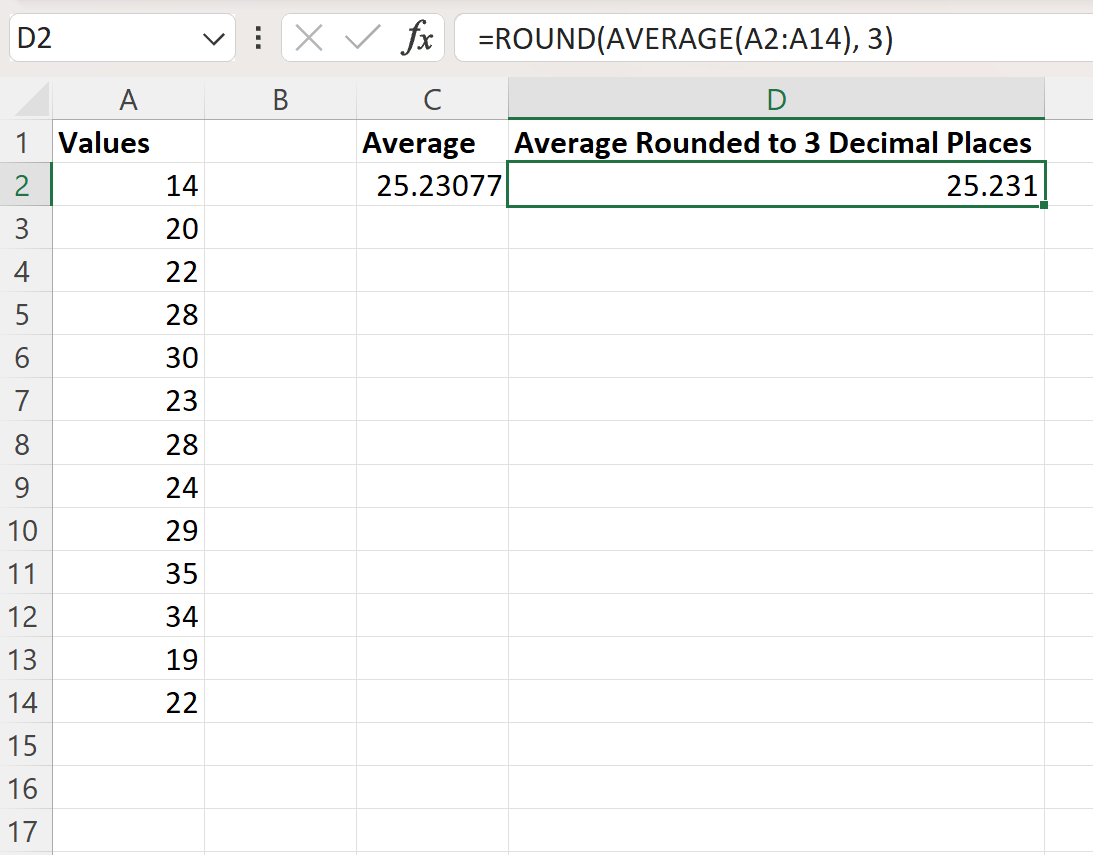
Die Formel gibt den Durchschnittswert der Zellen im Bereich A2:A14 zurück, gerundet auf 3 Dezimalstellen, was sich als 25,231 ergibt.
Hinweis : Um auf eine andere Anzahl von Dezimalstellen zu runden, ersetzen Sie einfach die 3 in der ROUND- Funktion durch eine andere Zahl.
Beispiel 2: Runden Sie den Durchschnitt auf die nächste ganze Zahl
Wir können die folgende Formel in Zelle D2 eingeben, um den Durchschnitt der Werte im Bereich A2:A14 zu berechnen, und dann das Ergebnis auf die nächste ganze Zahl runden:
=ROUND(AVERAGE( A2:A14 ), 0)
Der folgende Screenshot zeigt, wie diese Formel in der Praxis angewendet wird:
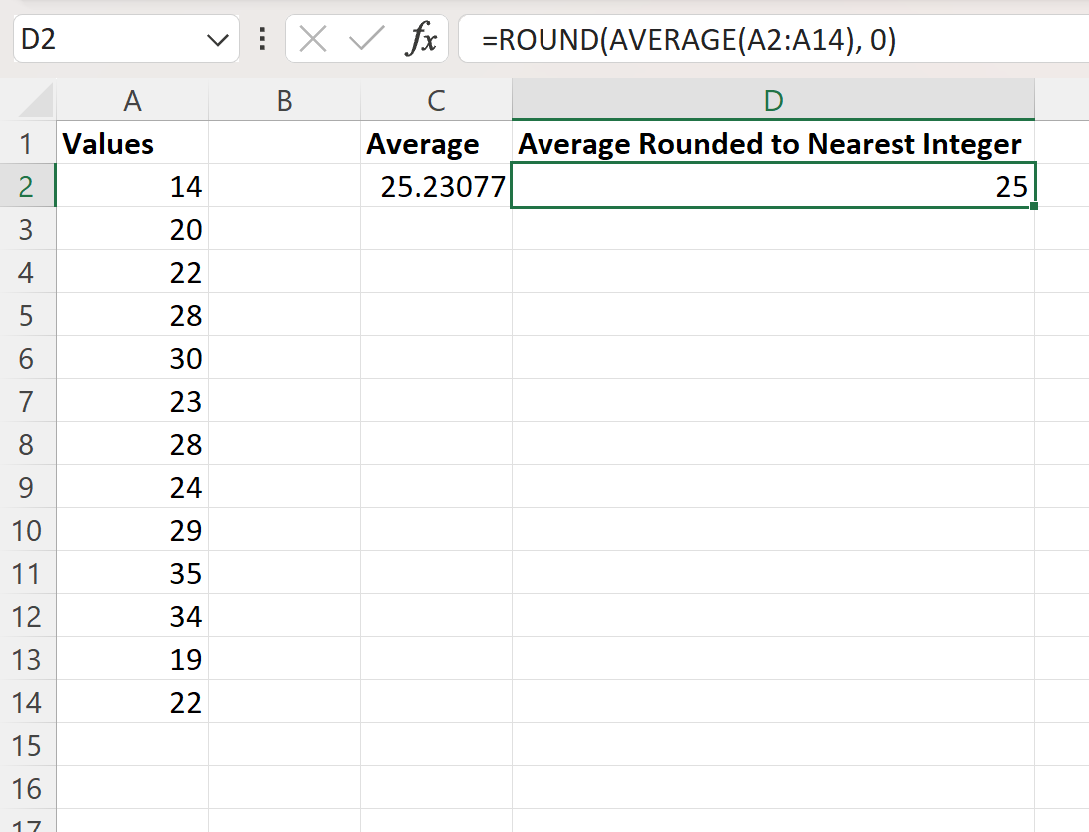
Die Formel gibt den Durchschnittswert der Zellen im Bereich A2:A14 zurück, gerundet auf die nächste ganze Zahl, die sich als 25 ergibt.
Hinweis : Wenn Sie das Ergebnis auf die nächste ganze Zahl auf- oder abrunden möchten, ersetzen Sie einfach die Funktion ROUND durch die Funktion ROUNDUP bzw. ROUNDDOWN .
Zusätzliche Ressourcen
In den folgenden Tutorials wird erläutert, wie Sie andere häufige Aufgaben in Excel ausführen:
Excel: So runden Sie auf signifikante Zahlen
Excel: So verwenden Sie MROUND, um immer abzurunden
Excel: So verwenden Sie MROUND, um immer zu runden